اینستاگرام راه های مختلفی برای به اشتراک گذاشتن افکارتان از طریق پست ها، ریلزها و استوری ها ارائه می دهد. با این حال، ممکن است بخواهید همه پست های اینستاگرام را حذف کنید و به مرور زمان دوباره فعالیت خود را شروع کنید. این مطلب سلام دنیا به شما نشان می دهد که چگونه تمامی پست های اینستاگرام را با استفاده از کامپیوتر شخصی و موبایل حذف کنید. اگر کمتر از 10 یا حتی 20 پست در پروفایل خود داشته باشید، حذف یک به یک هر پست ها کار آسانی است. با این حال، اگر صدها یا حتی هزاران پست داشته باشید، ممکن است این کار چندین سال طول بکشد. برای آشنایی با نحوه پاک کردن تمام پست های اینستاگرام از طریق کامپیوتر و موبایل، حذف یک پست و عکس از پست کاروسل (آلبومی) اینستاگرام تا انتهای این مطلب همراه ما باشید.
نکاتی که هنگام حذف همه پست های اینستاگرام خود باید به خاطر بسپارید
مطمئناً هنگام حذف همه پست های اینستاگرام خود باید به نکاتی توجه کنید:
دانلود جدیدترین نسخه اینستاگرام
- تاثیر بر فالوورها: وقتی همه عکسهای اینستاگرام را حذف میکنید، برخی از فالوورها ممکن است شما را حذف کنند زیرا ممکن است دیگر محتوای شما را نبینند.
- آرشیو کردن در مقابل حذف: همیشه میتوانید به جای حذف از ویژگی آرشیو استفاده کنید، زیرا این به پنهان کردن پست به جای حذف آن از پروفایل شما کمک میکند. هر زمان که لازم بود می توانید این پست ها را بازیابی کنید.
- خدمات شخص ثالث: استفاده از ابزارها یا برنامه های شخص ثالث می تواند باعث مشکلات حریم خصوصی شود. بنابراین، بهتر است از خدمات مورد اعتماد خود استفاده کنید.

- تأثیر بر تعامل با فالوورها: اگر از حساب اینستاگرام خود برای اهداف تجاری یا تبلیغاتی استفاده می کنید، حذف پست های شما ممکن است به طور موقت بر معیارهای تعامل شما مانند تعداد فالوورها، لایک ها و نظرات تأثیر بگذارد. باید در نظر داشته باشید که تعامل قدیمی خود را دوباره با محتوای جدید ایجاد کنید.
- یکنواختی در موضوع: اگر موضوع یا جنبه زیبایی شناسی خاصی را در پروفایل خود حفظ می کنید، در نظر بگیرید که پست های جدید شما پس از حذف محتوای موجود چگونه با آن موضوع هماهنگ می شوند. اگر بخواهید این کار را انجام دهید، بازسازی یک پروفایل منسجم ممکن است زمان ببرد.
- انتخاب زمان بندی: به بهترین زمان برای حذف پست های خود فکر کنید. حذف تمام محتوای خود به یکباره می تواند یک رویکرد سریع و خوبی باشد، اما بهتر است این کار را به تدریج انجام دهید و به مخاطبان خود اجازه دهید به تدریج با تغییرات سازگار شوند.
با وجود این موضوع، اگر هنوز میخواهید همه پستهای اینستاگرام را حذف کنید، به مراحل زیر نگاه کنید.
حتما بخوانید: نحوه گذاشتن عکس و فیلم از گالری در استوری و پست اینستاگرام
نحوه حذف تمام پست های اینستاگرام
حالا که مطمئن هستید می خواهید پست های اینستاگرام را به طور انبوه حذف کنید، در اینجا مراحلی وجود دارد که می توانید برای دستگاه های خود دنبال کنید.
حذف تمام پست های اینستاگرام از طریق کامپیوتر
مرحله 1: اینستاگرام را باز کنید و روی منوی همبرگر در گوشه پایین سمت چپ کلیک کنید.
مرحله 2: Your activity را انتخاب کنید.

مرحله 3: «Photos and Videos» را انتخاب کنید.
مرحله 4: روی Select کلیک کنید و تصاویری که می خواهید حذف کنید را انتخاب کنید.
توجه: میتوانید از گزینه Sort & filter برای فیلتر کردن پستها از قدیمیترین به جدیدترین (و بالعکس) استفاده کنید یا محدوده تاریخی خاصی را انتخاب کنید.
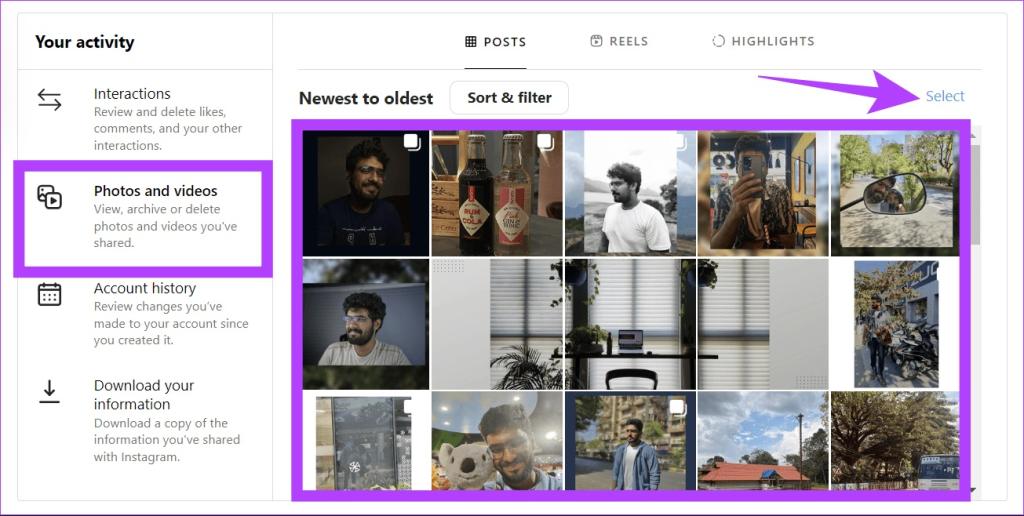
مرحله 5: حالا روی Delete کلیک کنید.
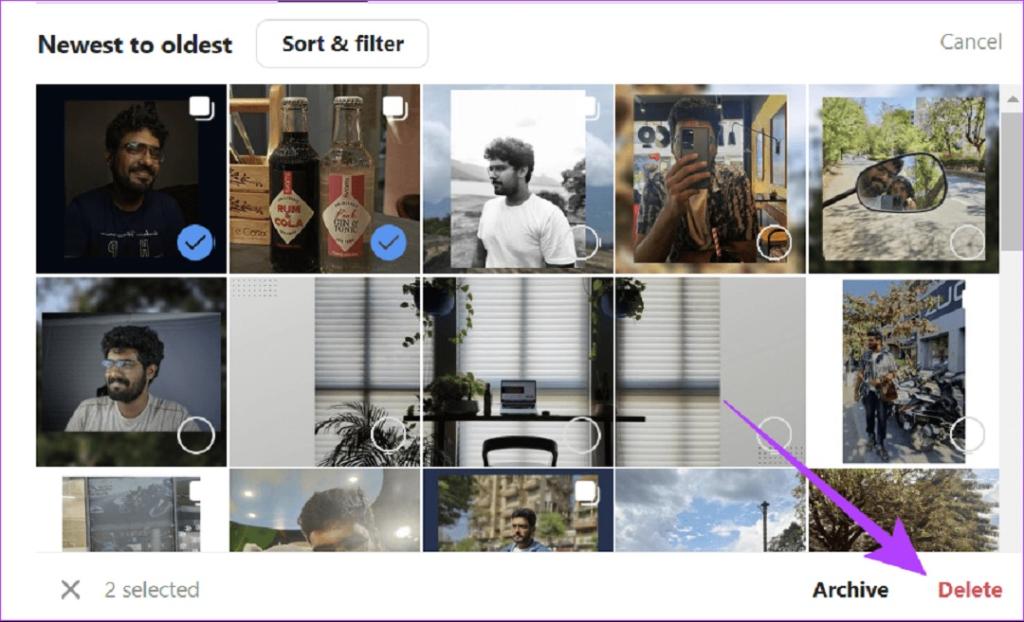
مرحله 6: برای تایید، گزینه Delete را انتخاب کنید.
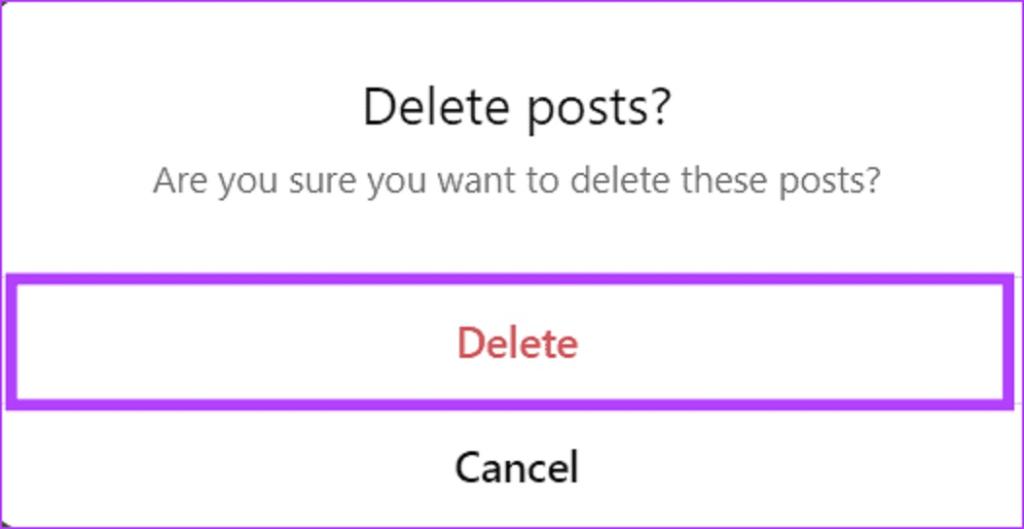
حذف تمام پست های اینستاگرام از طریق موبایل
مرحله 1: اینستاگرام را باز کنید و به پروفایل خود بروید.
مرحله 2: روی منوی همبرگر در گوشه بالا سمت راست ضربه بزنید و Your activity را انتخاب کنید.
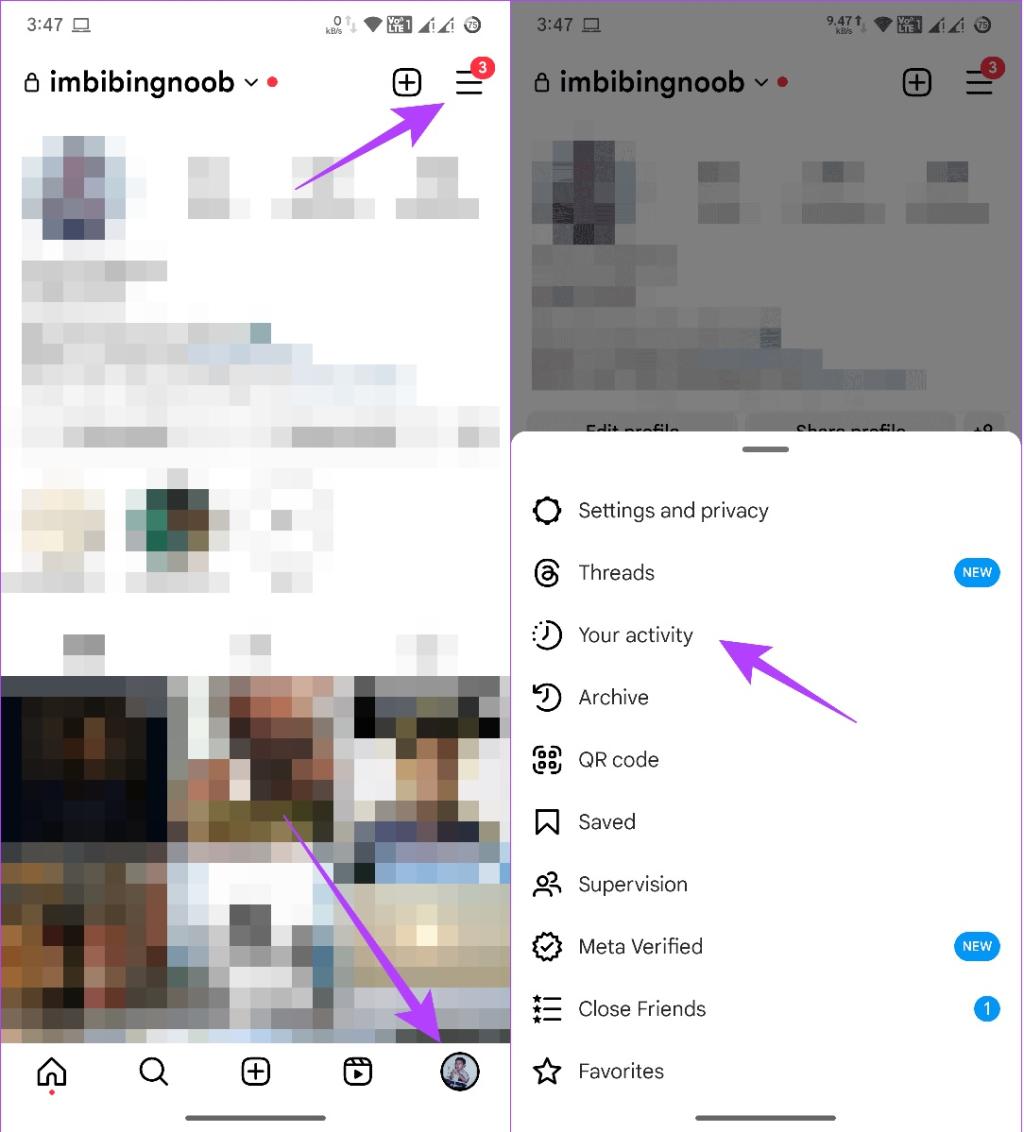
مرحله 3: پست ها را انتخاب کنید و روی Select ضربه بزنید.
مرحله 4: تصاویری که میخواهید از اینستاگرام حذف کنید را انتخاب کنید.
توجه: میتوانید از گزینههای فیلتر در بالا برای فیلتر کردن پستها از قدیمیترین به جدیدترین (و بالعکس) استفاده کنید یا محدوده تاریخی یا مکان خاصی را انتخاب کنید.
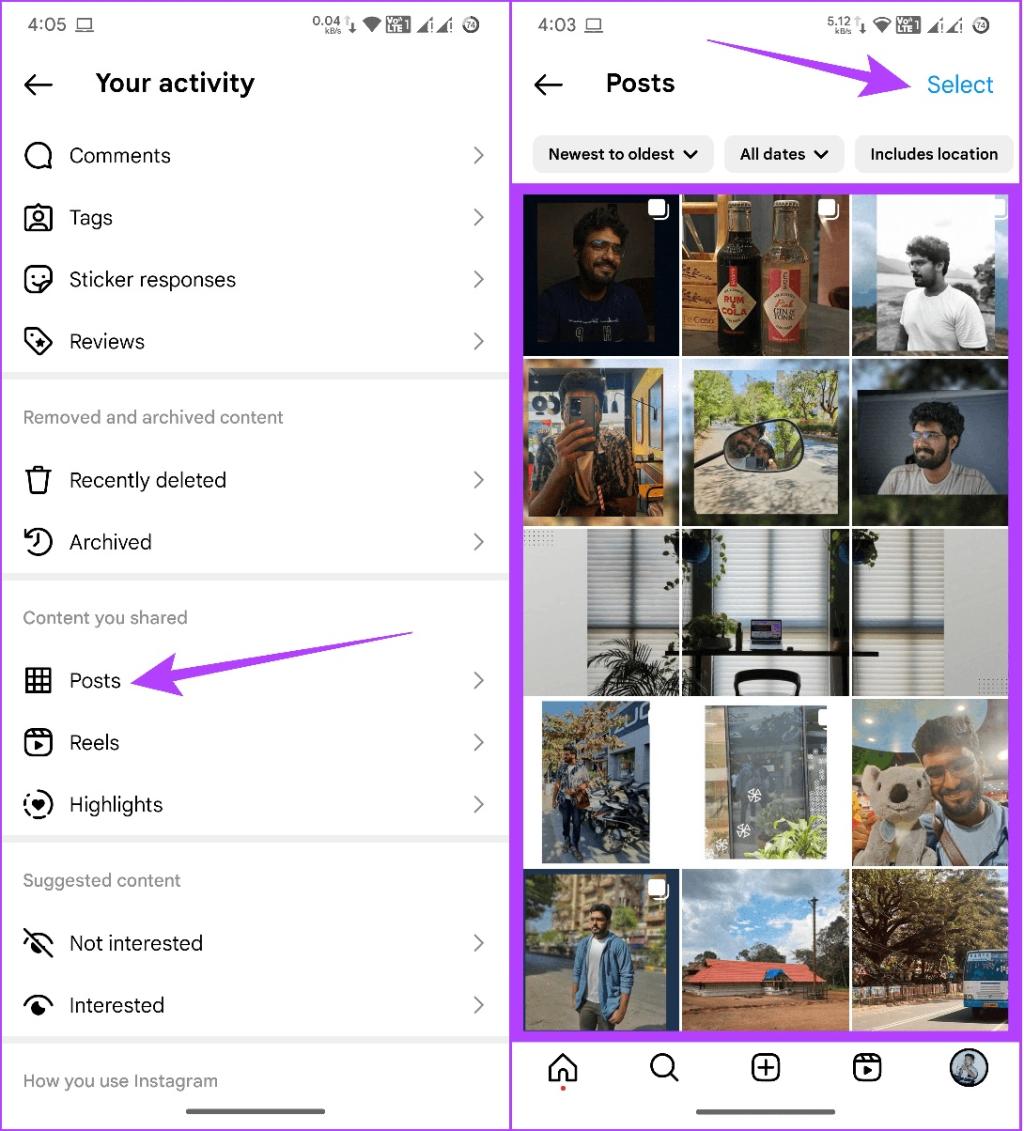
مرحله 5: روی Delete در پایین ضربه بزنید و برای تایید دوباره Delete را انتخاب کنید.
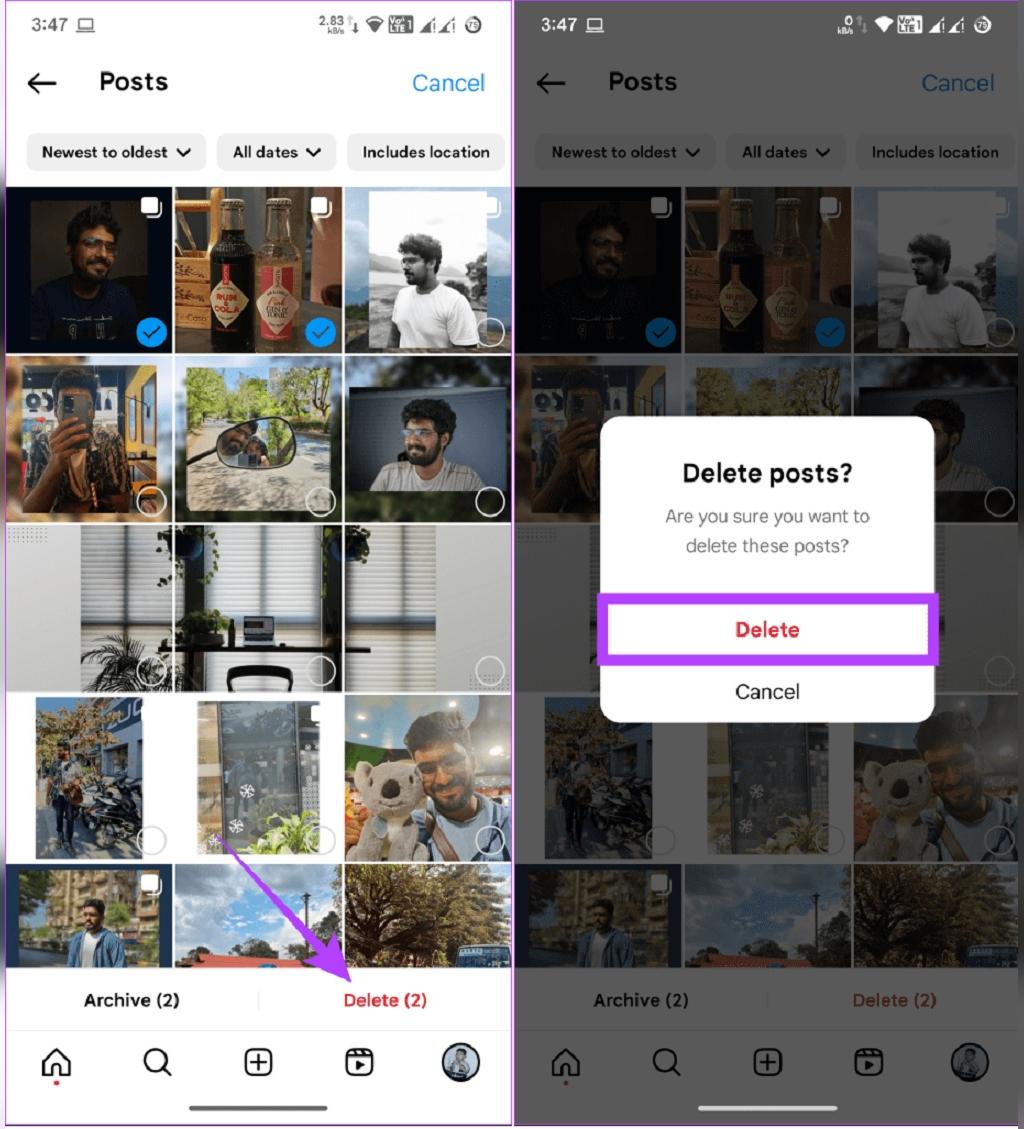
نحوه مخفی یا آرشیو کردن همه پست های اینستاگرام
علاوه بر حذف انبوه پست های اینستاگرام، می توانید آنها را مخفی یا آرشیو کنید. با این کار میتوانید بعداً به این پستها دسترسی داشته باشید یا حتی آنها را مخفی کنید.
حتما بخوانید: نحوه اشتراک گذاری پست اینستاگرام در استوری اسنپ چت
نحوه مخفی یا آرشیو کردن همه پست های اینستاگرام از طریق کامپیوتر
مرحله 1: اینستاگرام را باز کنید > روی منوی همبرگر در گوشه پایین سمت چپ کلیک کنید و Your activity را انتخاب کنید.
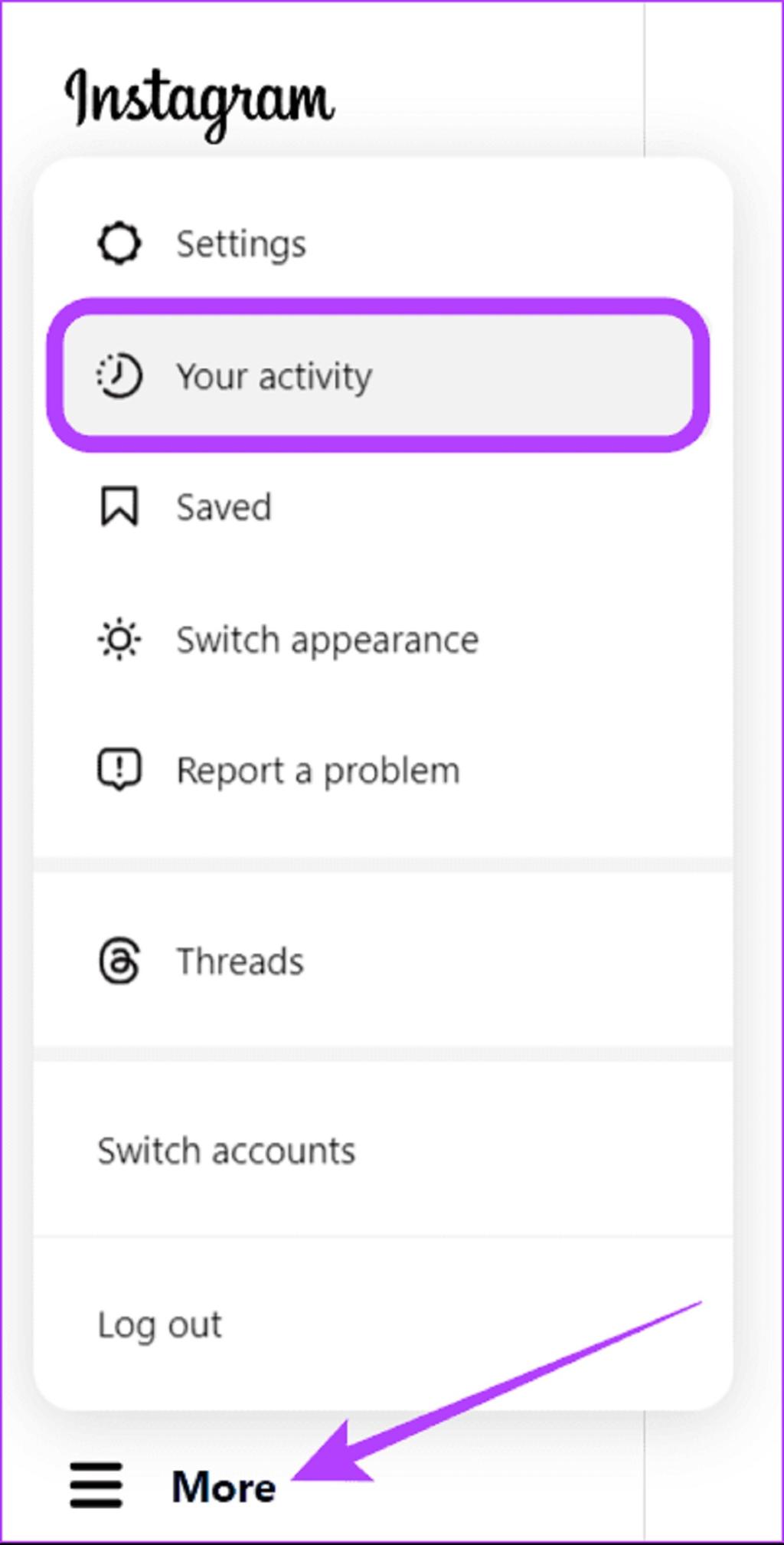
مرحله 2: «Photos and Videos» را انتخاب کنید و بعد روی «Select» کلیک کنید.
مرحله 3: تصاویری که می خواهید آرشیو کنید را انتخاب کنید.

مرحله 4: روی Archive کلیک کنید.
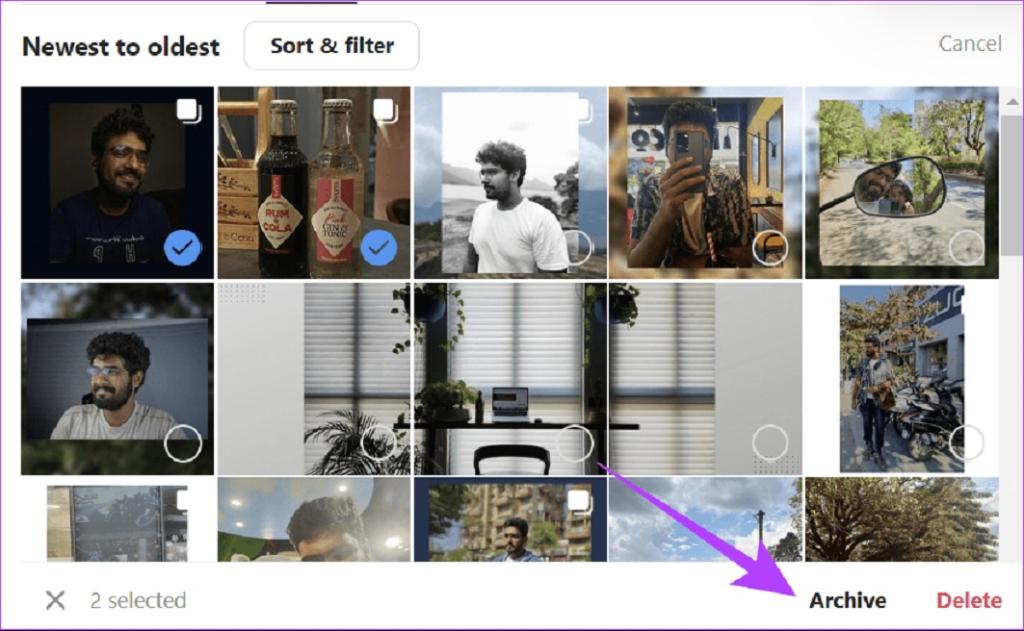
مرحله 5: برای تایید Archive را انتخاب کنید.
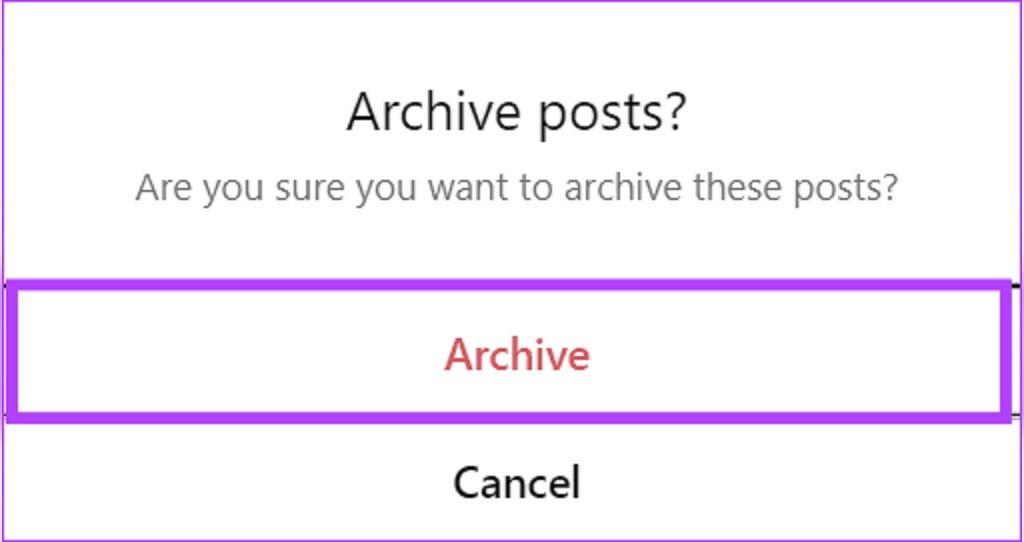
نحوه مخفی یا آرشیو کردن همه پست های اینستاگرام از طریق موبایل
مرحله 1: اینستاگرام را باز کنید > به پروفایل خود بروید و روی منوی همبرگر در گوشه بالا سمت راست ضربه بزنید.
مرحله 2: Your activity را انتخاب کنید.
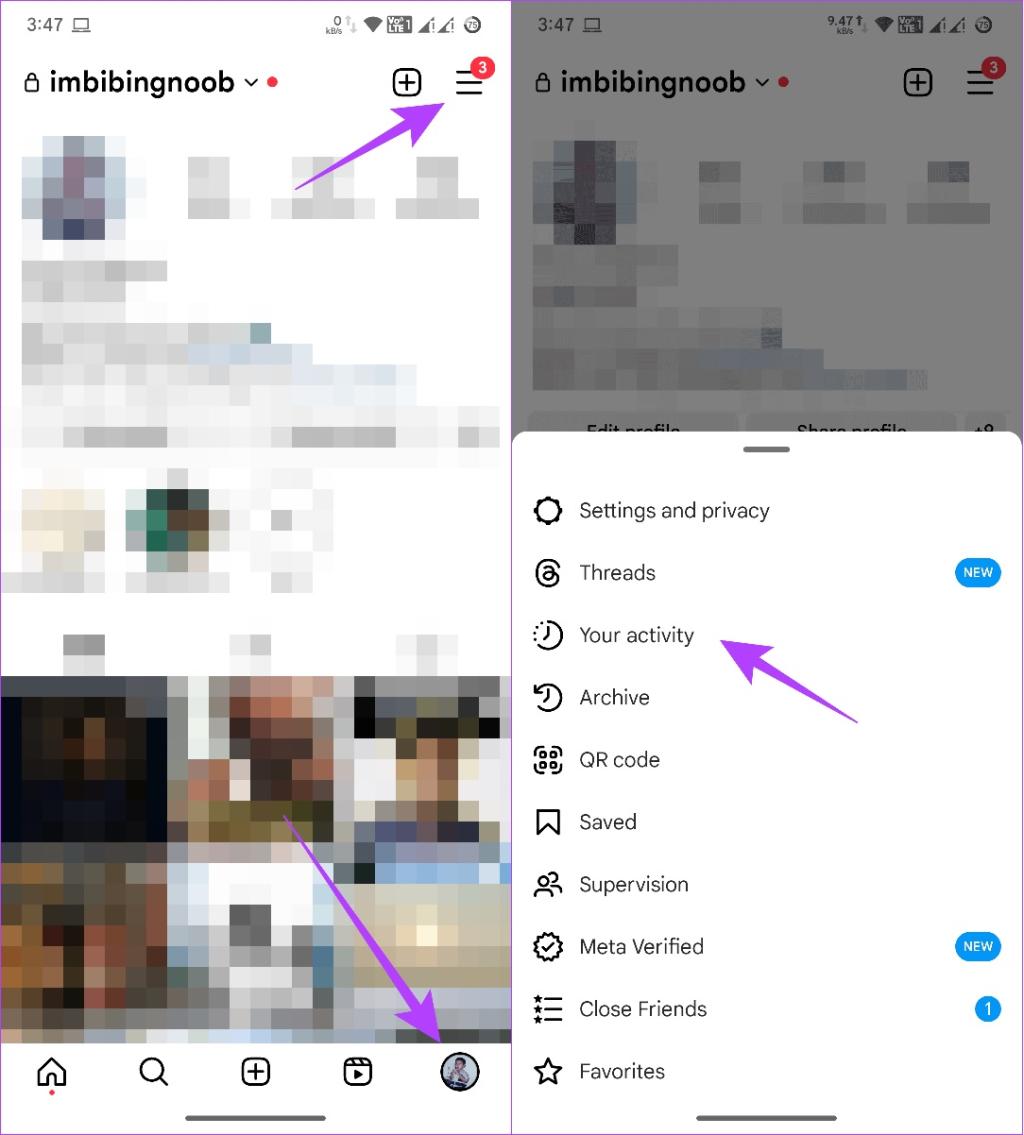
مرحله 3: روی Posts ضربه بزنید > Select را انتخاب کنید. از اینجا، images را انتخاب کنید.

مرحله 4: روی Archive و بعد برای تایید دوباره روی Archive ضربه بزنید.

نحوه حذف یک پست در اینستاگرام
اگر میخواهید یک پست را در اینستاگرام حذف کنید، در اینجا نحوه انجام آن آورده شده است.
حتما بخوانید: آموزش دیلیت اکانت دائمی و موقت اینستاگرام
نحوه حذف یک پست در اینستاگرام از طریق کامپیوتر
مرحله 1: اینستاگرام را باز کنید > به پروفایل خود بروید.

مرحله 2: پست را برای حذف باز کنید و روی سه نقطه در گوشه سمت راست بالای پست کلیک کنید.

مرحله 3: Delete را انتخاب کنید.
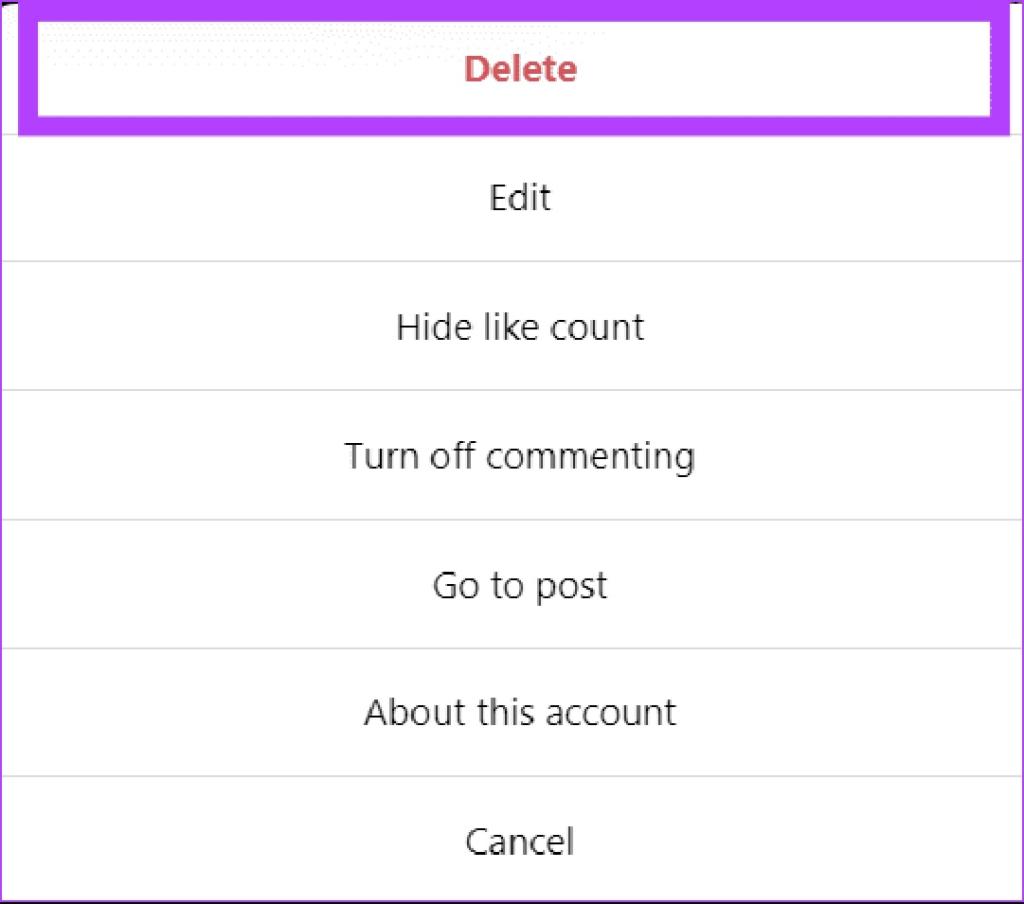
مرحله 4: برای تایید روی Delete کلیک کنید.
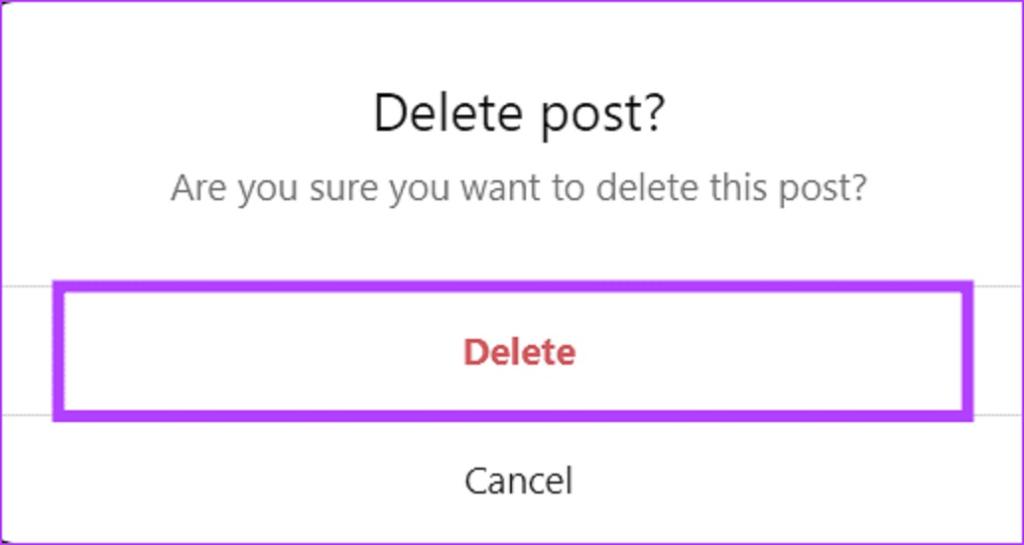
نحوه حذف یک پست در اینستاگرام از طریق موبایل
مرحله 1: اینستاگرام را باز کنید > روی پروفایل خود ضربه بزنید > پستی را که می خواهید حذف کنید باز کنید و روی سه نقطه در گوشه بالا سمت راست ضربه بزنید.
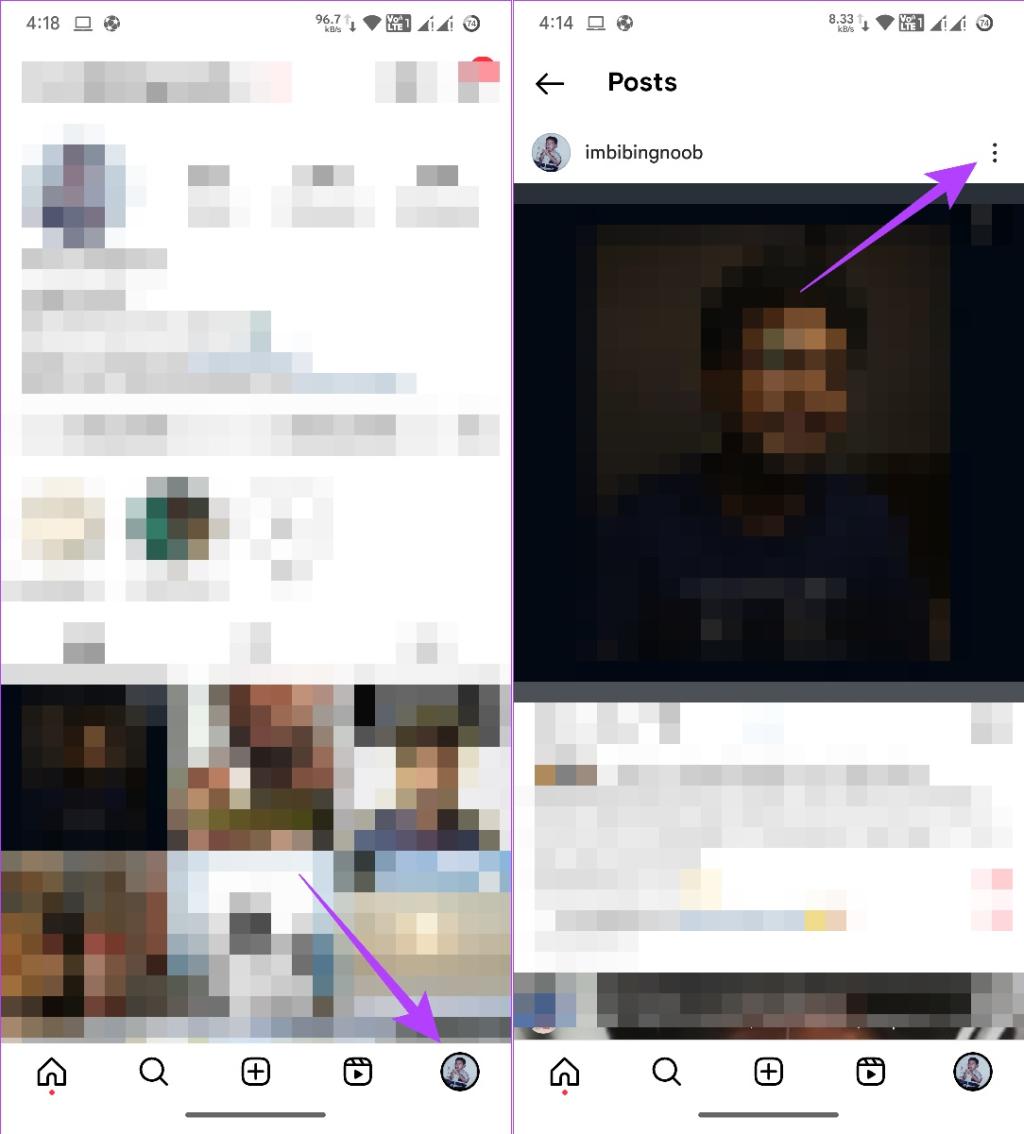
مرحله 2: Delete را انتخاب کنید.
مرحله 3: برای تایید گزینه Delete را انتخاب کنید.
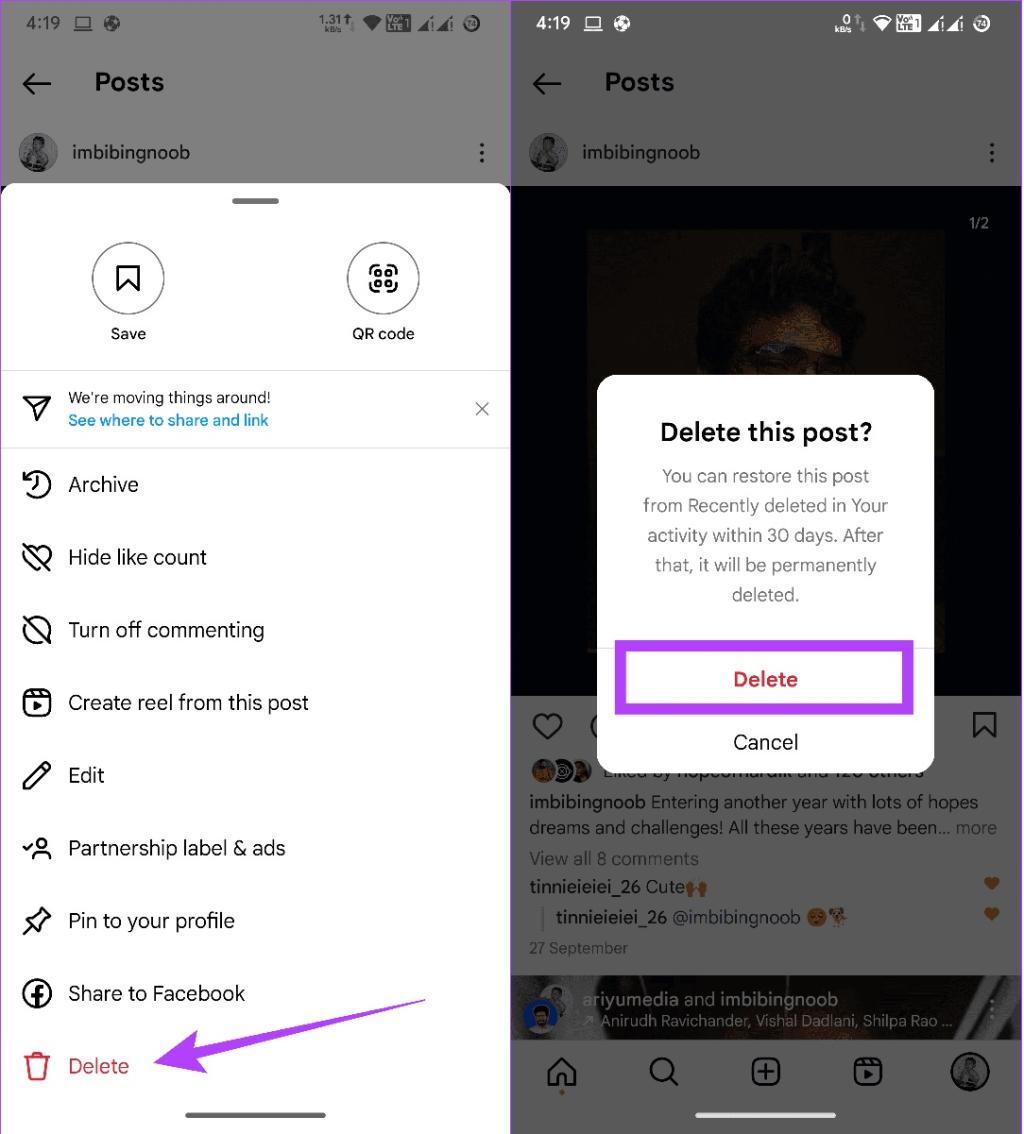
نحوه حذف یک عکس از چندین عکس در پست کاروسل (اسلایدی) اینستاگرام
در حین ارسال چندین تصویر، اگر به طور تصادفی تصویری را ارسال کردید که نمیخواستید، در اینجا نحوه حذف آنها آمده است:
حتما بخوانید: آموزش مخفی كردن پست اینستاگرام از یک نفر یا چند نفر
توجه: اگر کاروسل شما فقط دو تصویر داشته باشد، نمی توانید این مراحل را انجام دهید.
نحوه حذف یک عکس از چندین عکس در پست کاروسل اینستاگرام از طریق کامپیوتر
مرحله 1: اینستاگرام را باز کنید > به پروفایل خود بروید.

مرحله 2: پست را باز کنید، روی سه نقطه در گوشه سمت راست بالای چرخ فلک کلیک کنید و Edit را انتخاب کنید.

مرحله 3: حالا، روی آیکون سطل زباله در گوشه بالا سمت چپ کلیک کنید.
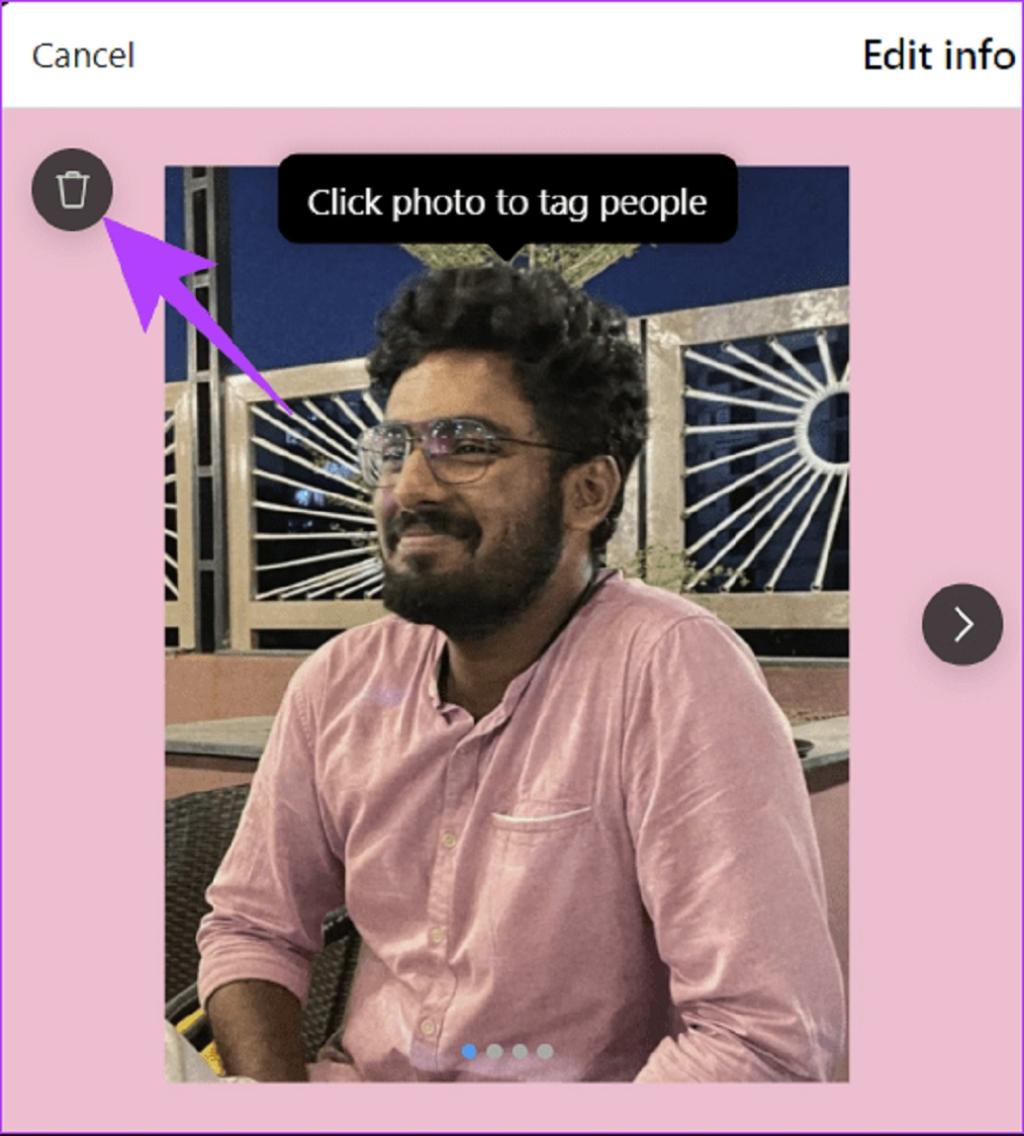
مرحله 4: برای تایید delete را انتخاب کنید.
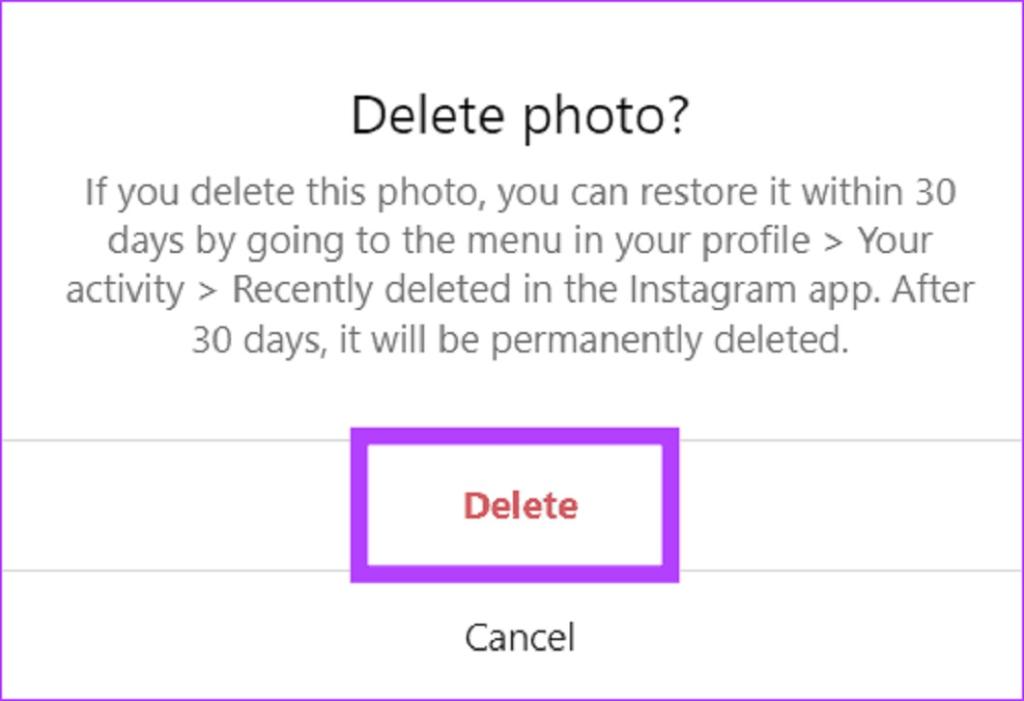
نحوه حذف یک عکس از چندین عکس در پست کاروسل اینستاگرام از طریق موبایل
مرحله 1: اینستاگرام را باز کنید > روی پروفایل خود در پایین سمت راست ضربه بزنید و پستی را که می خواهید حذف کنید باز کنید.
مرحله 2: روی سه نقطه در گوشه بالا سمت راست ضربه بزنید.
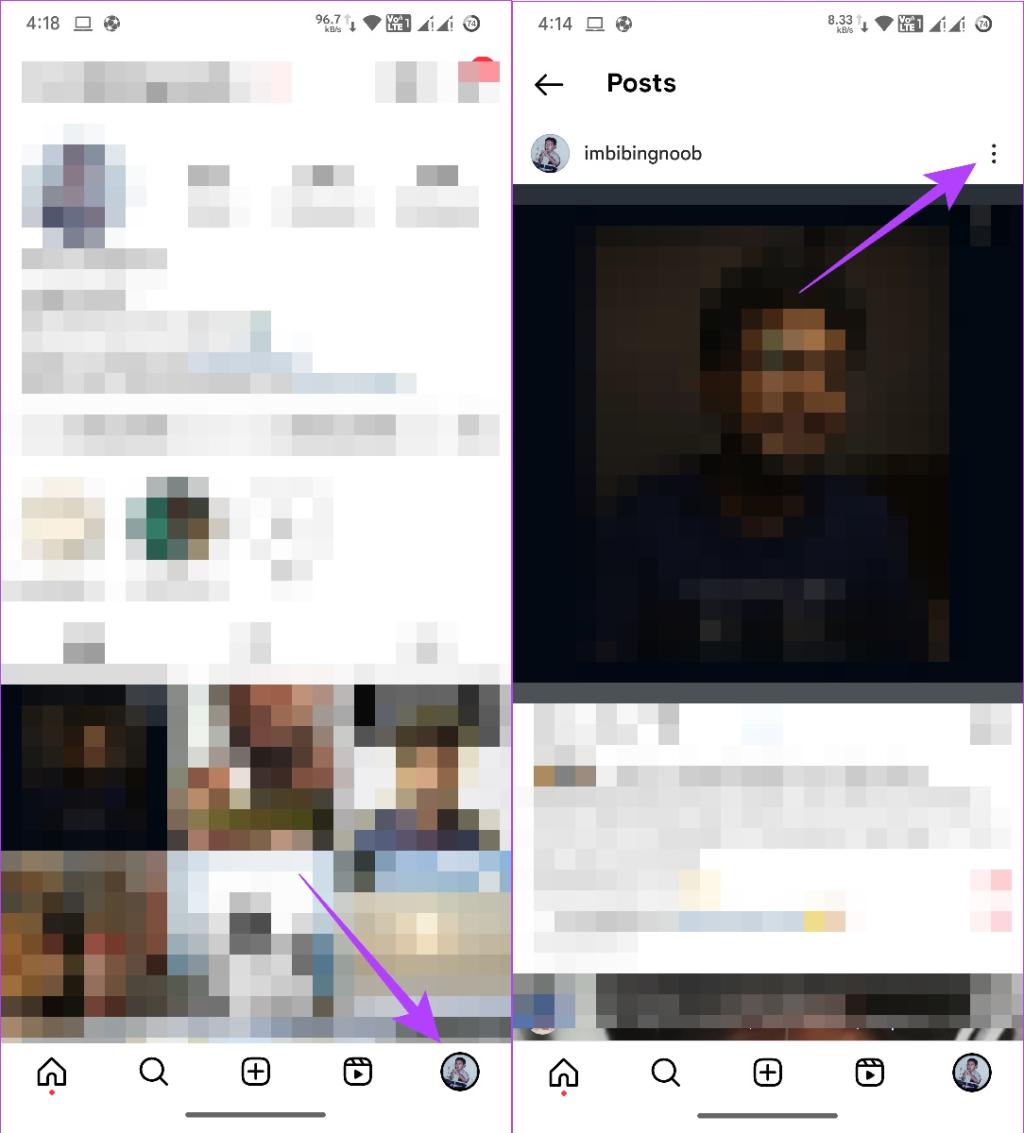
مرحله 3: Edit را انتخاب کنید > و بعد آیکون سطل زباله را در گوشه بالا سمت راست انتخاب کنید.
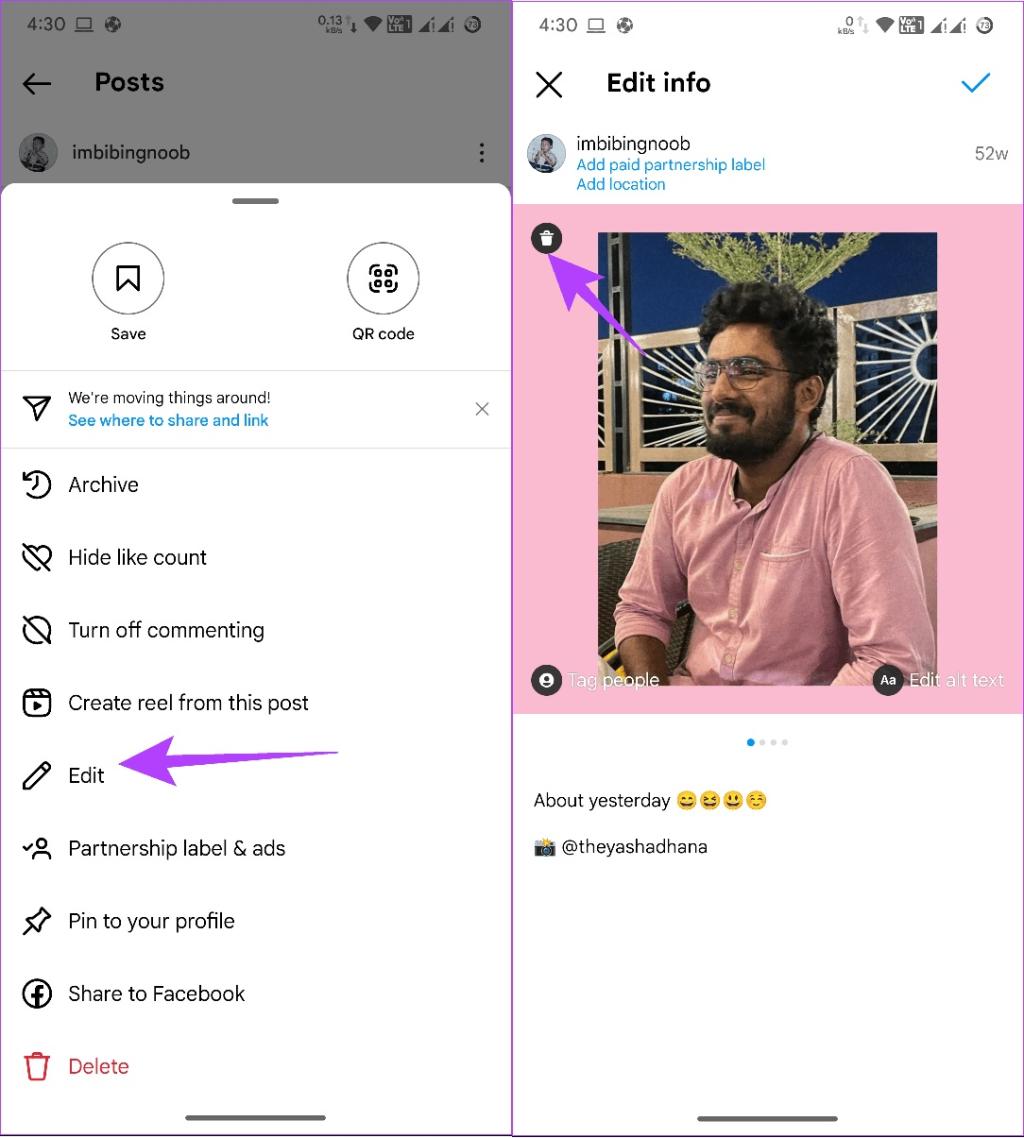
مرحله 4: برای تایید گزینه Delete را انتخاب کنید.
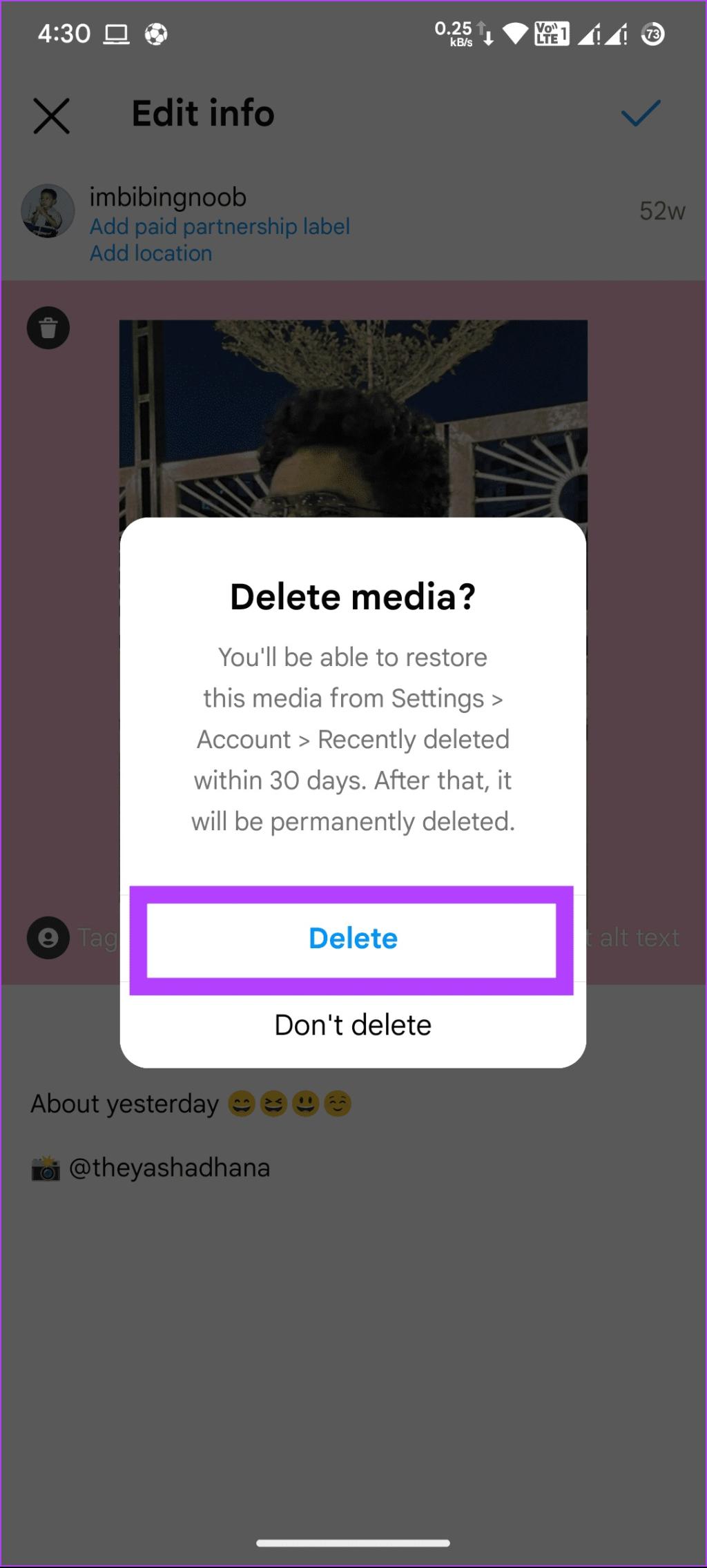
نحوه بازیابی پست های حذف شده در اینستاگرام
اگر همه پستهای اینستاگرام را حذف کردهاید اما میخواهید آنها را بازیابی کنید، اینستاگرام این گزینه را در اختیار شما قرار میدهد که ظرف 30 روز آنها را بازیابی کنید. در حال حاضر، این ویژگی به اپلیکیشن اینستاگرام محدود شده است.
حتما بخوانید:رفع مشکل توقف اجباری و متوقف شدن اینستاگرام
مرحله 1: اینستاگرام را باز کنید و به پروفایل خود بروید.
مرحله 2: روی منوی همبرگر در گوشه بالا سمت راست ضربه بزنید و فعالیت خود را انتخاب کنید.
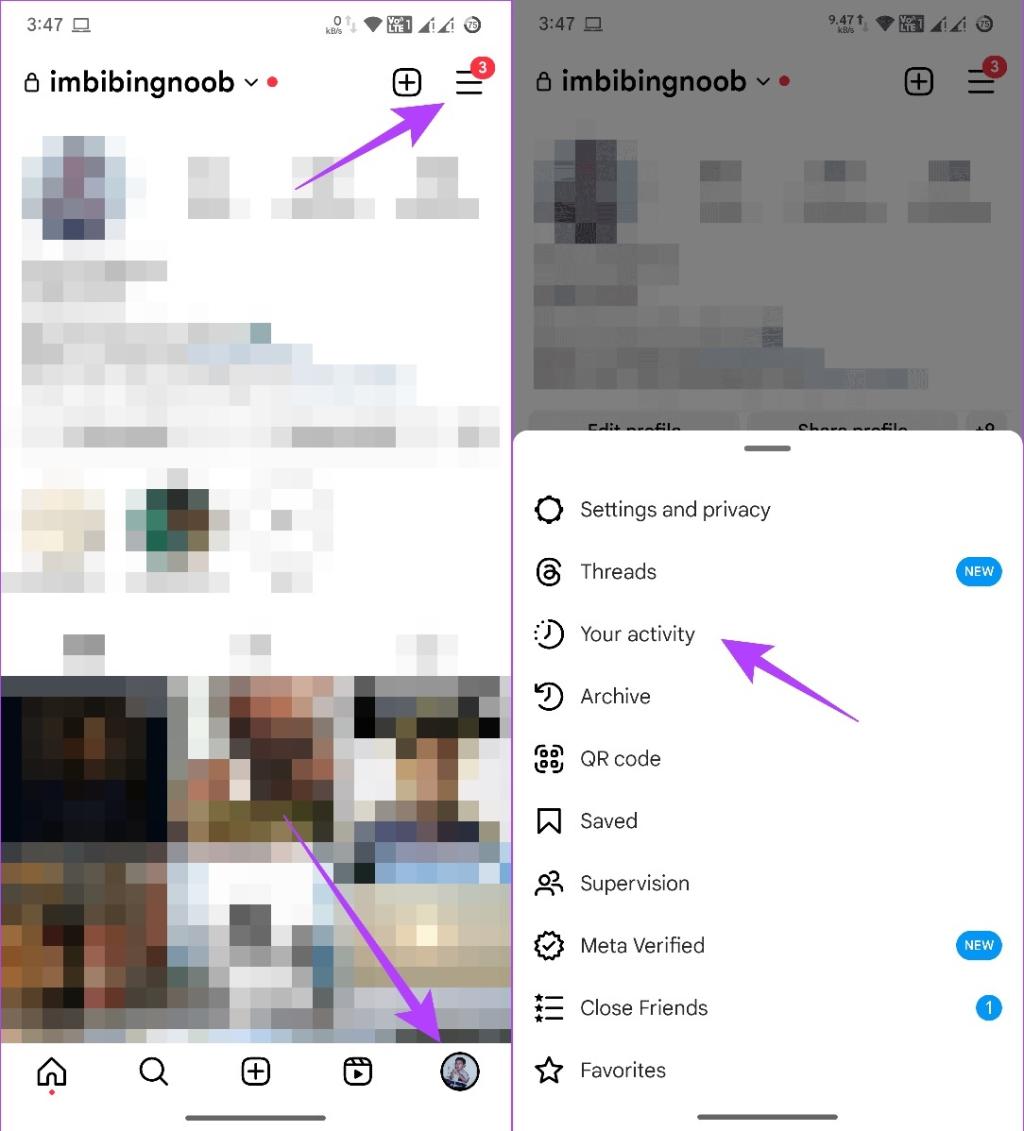
مرحله 3: Recently deleted را انتخاب کنید و پستی که می خواهید بازیابی کنید را انتخاب کنید.
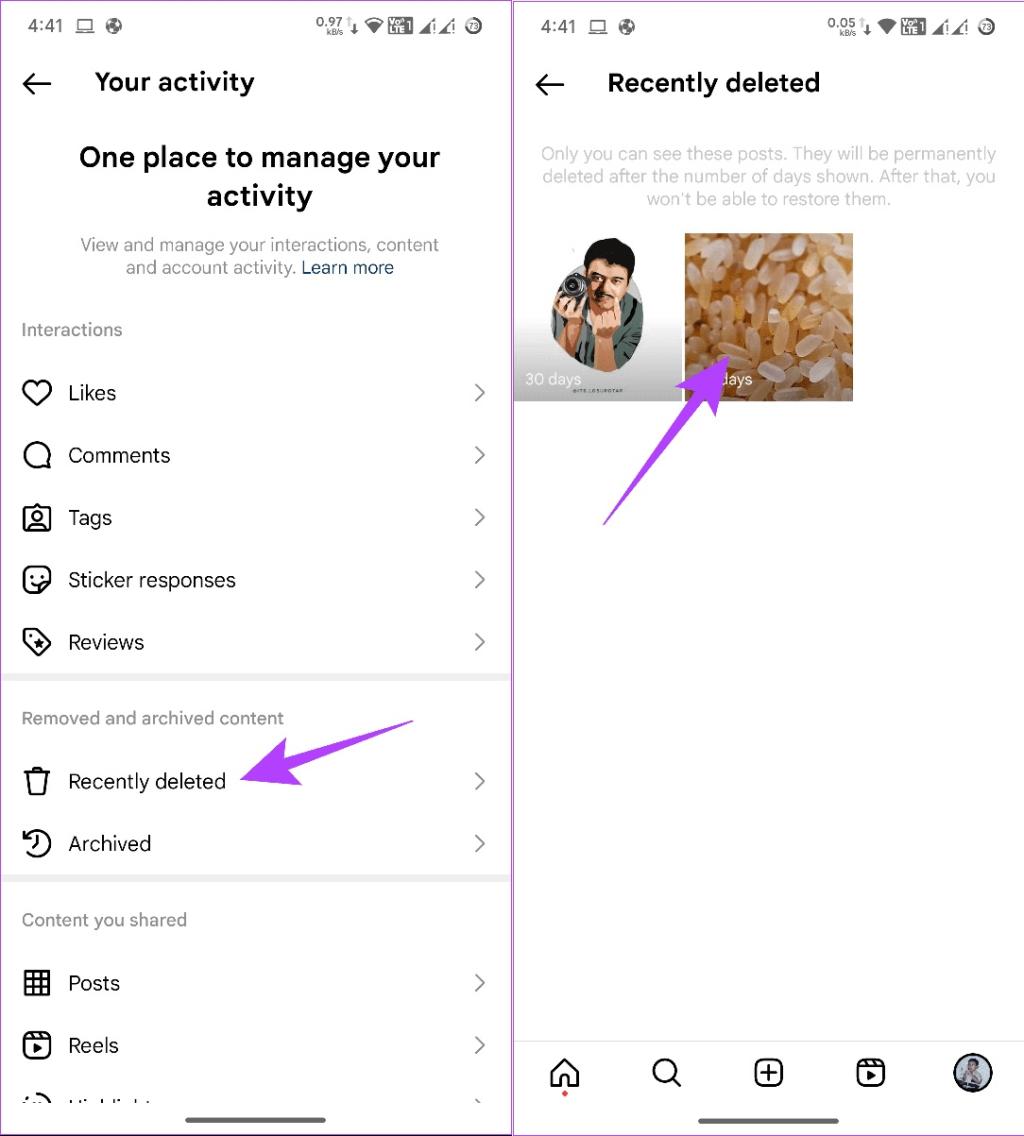
مرحله 4: روی سه نقطه در گوشه بالا سمت راست و بعد روی Restore ضربه بزنید.

مرحله 5: برای تایید Restore را انتخاب کنید.

سوالات متداول:
1. آیا باید پست های قدیمی اینستاگرام را حذف کنم؟
اگر شما یک برند یا شخصیت رسانه ای هستید که قصد رشد در اینستاگرام را دارید، حفظ پست های قدیمی همیشه بهترین کار است، زیرا حذف آنها ممکن است بر صفحه و تعامل شما تأثیر بگذارد.
نتیجه گیری:
هنگامی که پست های اینستاگرام را به صورت انبوه حذف کردید، زمان شروع جدیدی برای پروفایل شما فرا می رسد. قبل از ارسال هر چیزی، همیشه بهتر است آنها را برنامه ریزی کنید تا فید شما در نهایت زیبا به نظر برسد.
مطالب مرتبط:
آموزش بلاک کردن و رفع بلاک افراد در اینستاگرام
سایز پست و ابعاد مناسب استوری، ریلز و ویدیو اینستاگرام
رفع مشکل try again later در اینستاگرام

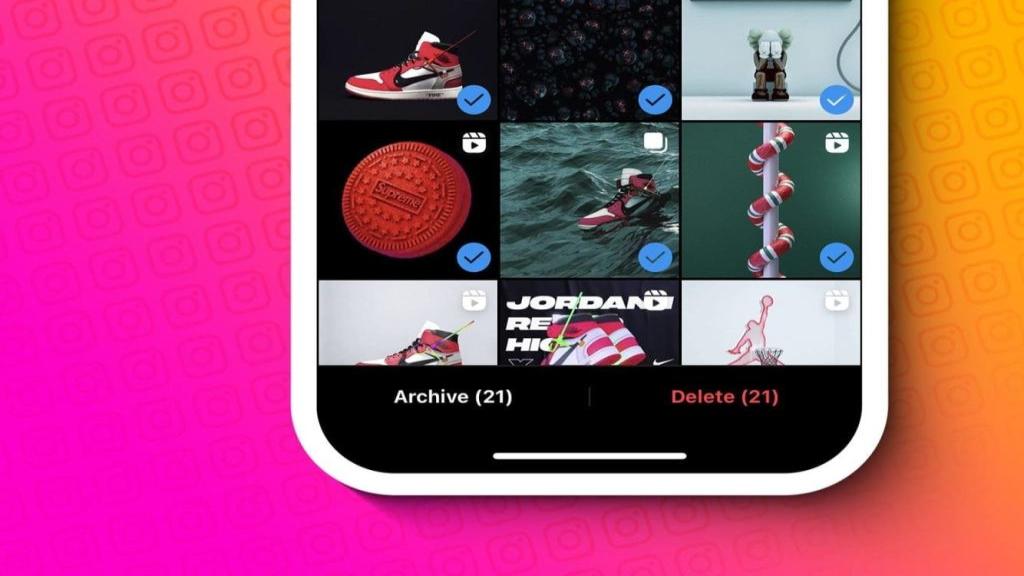
دیدگاه ها